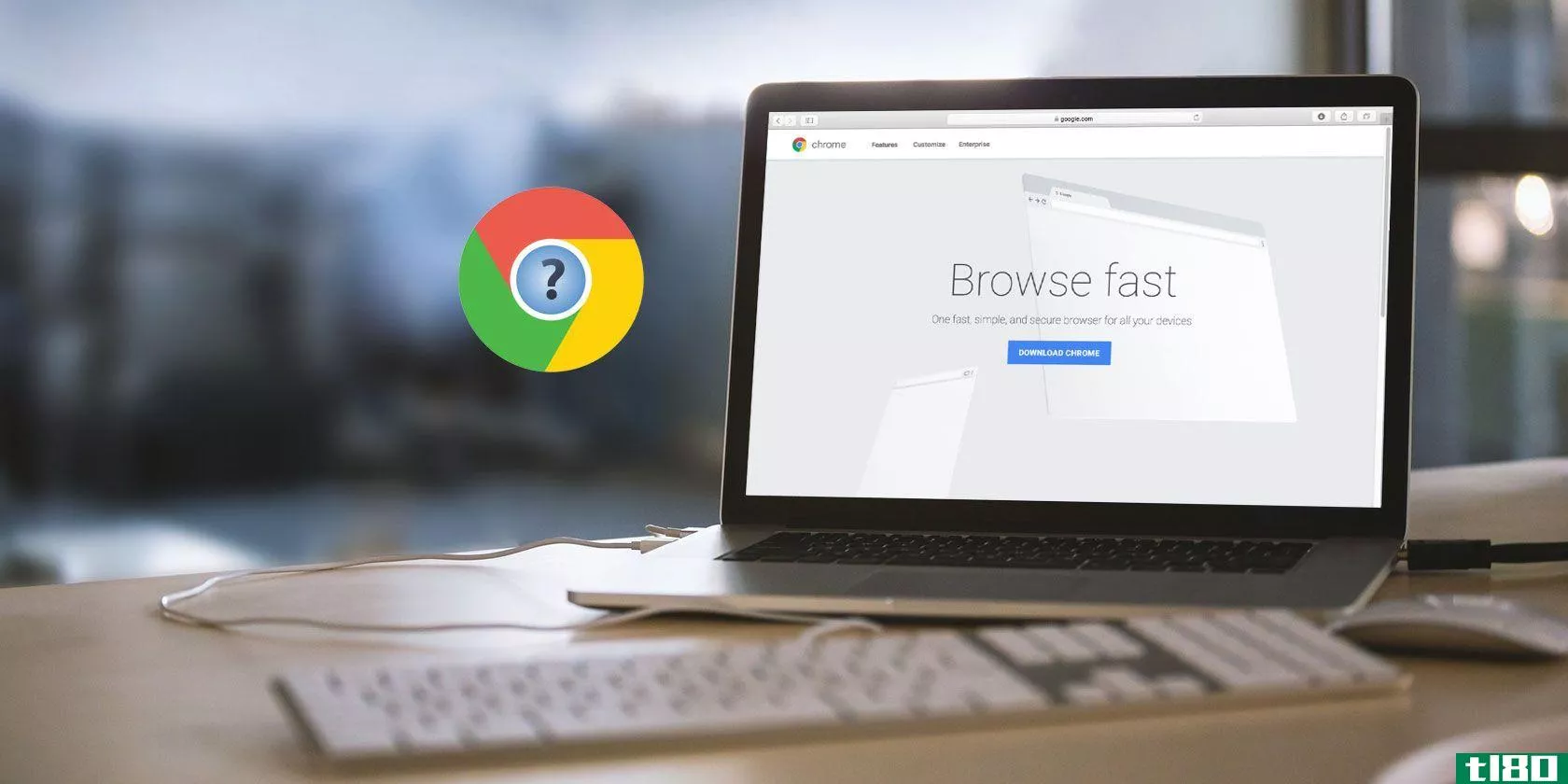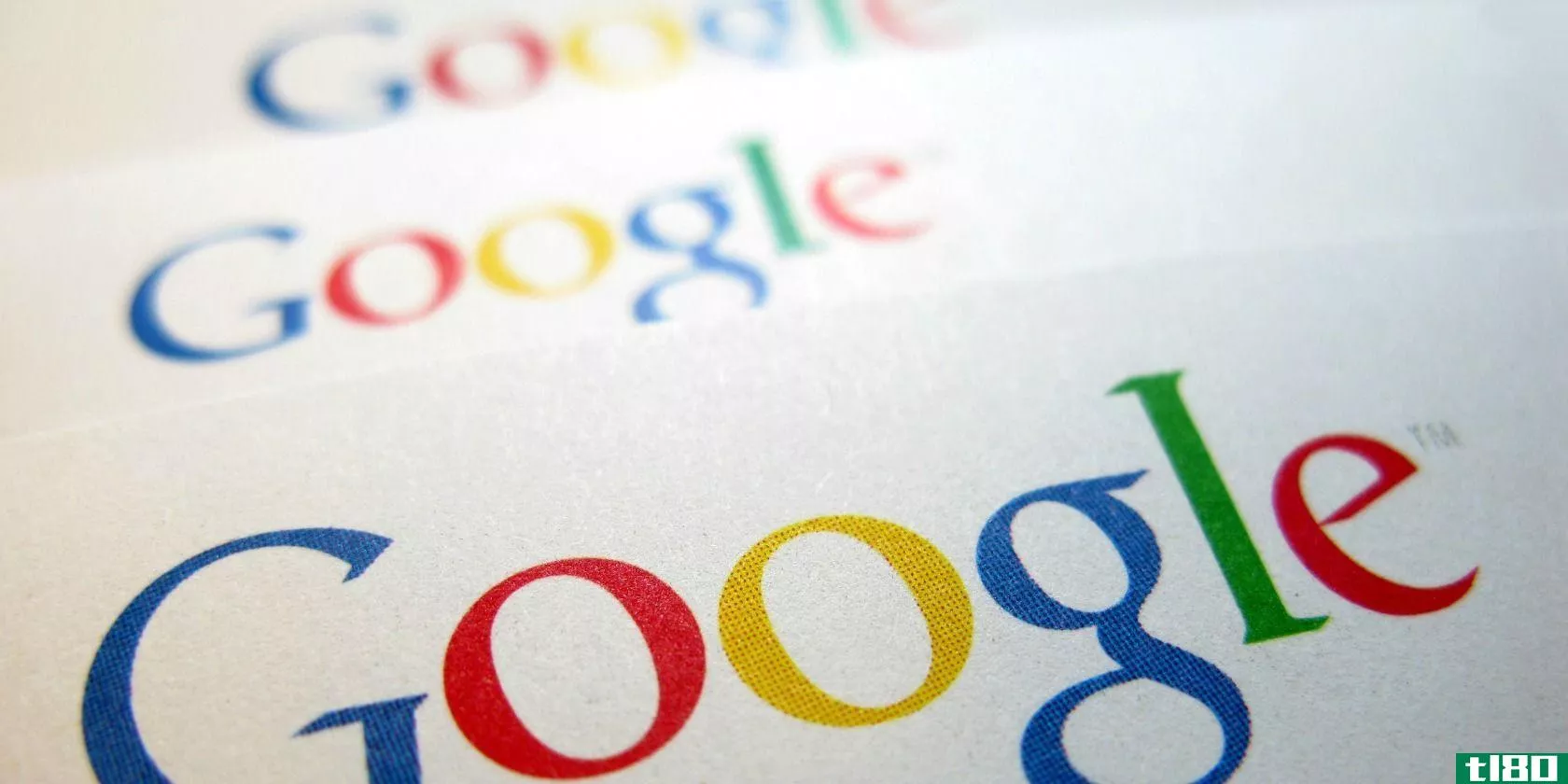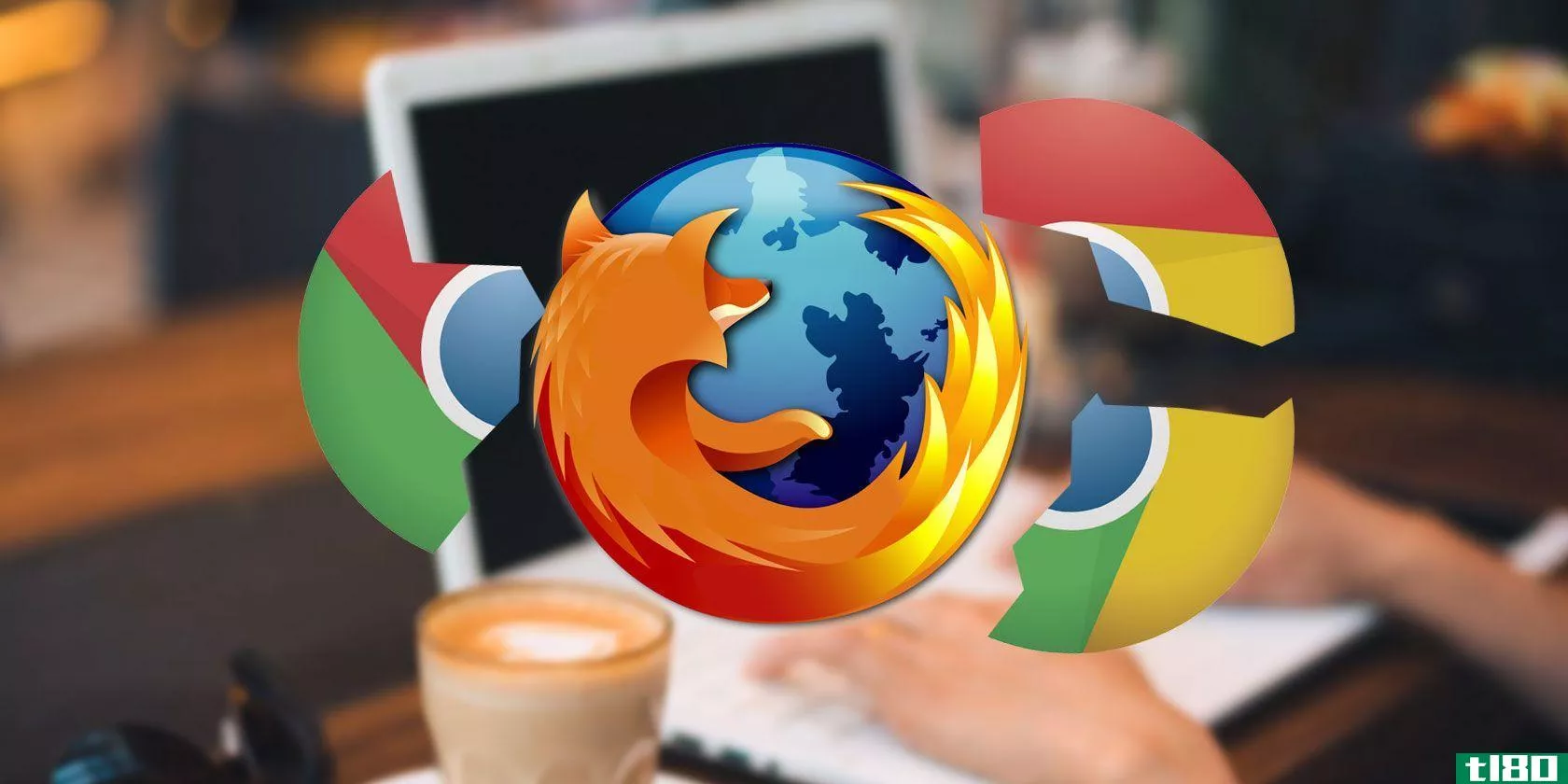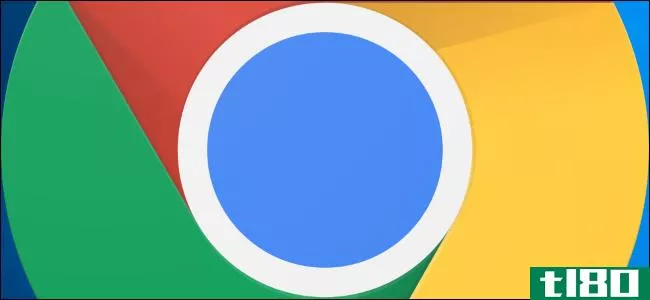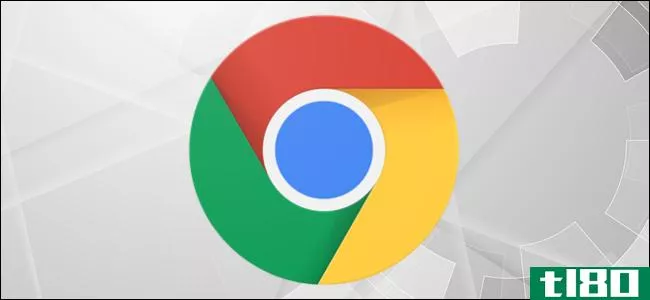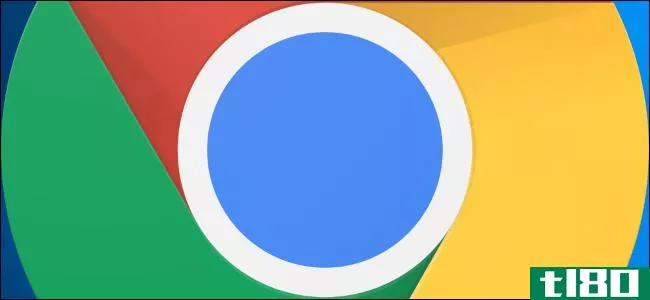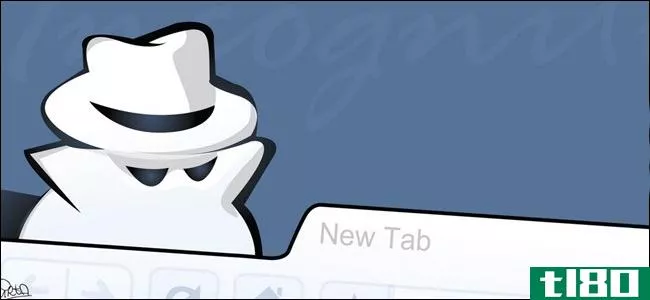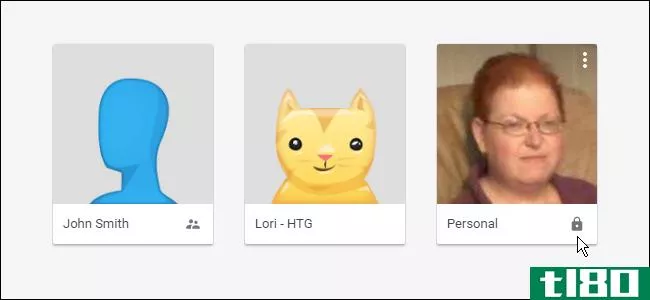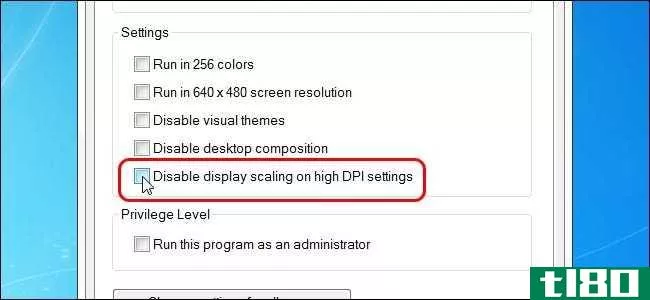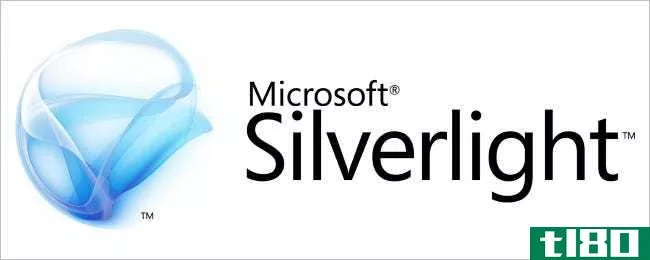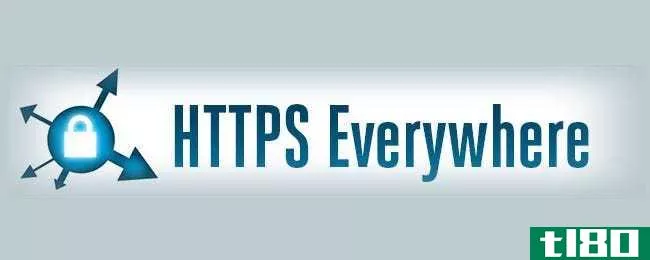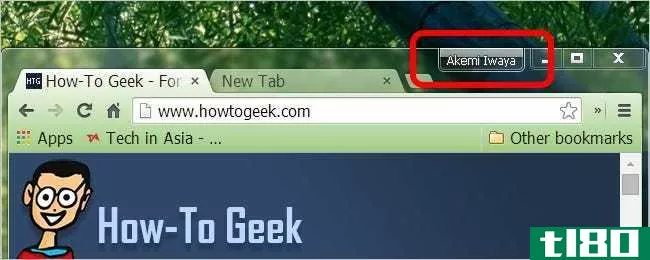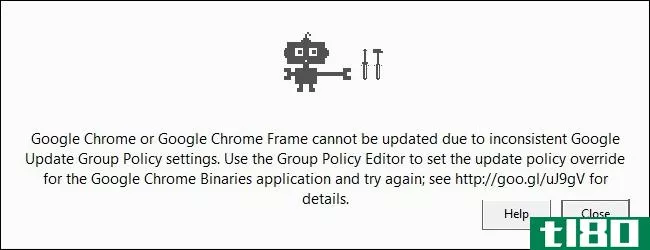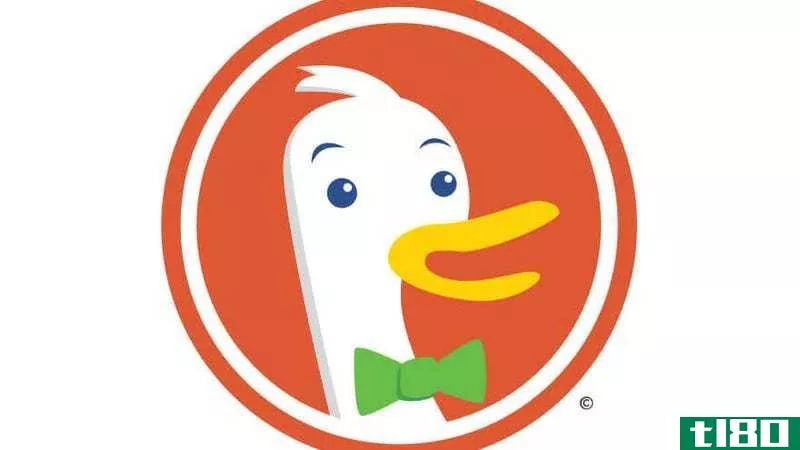如何使用谷歌浏览器(use google chrome)
方法1方法1/4:在windows上使用chrome
- 1在你的电脑上安装Chrome。如果你还没有安装Google Chrome,你现在可以免费安装。以下是获取方法:进入Chrome下载页面,点击下载Chrome。单击“接受并安装”。如果出现提示,请单击运行或保存。如果单击“保存”,请双击下载的文件以运行它,然后按照屏幕上的说明进行安装。按照屏幕上的说明进行安装。现在你已经安装了Chrome,你可以点击开始菜单中的Google Chrome打开它。
- 2使用你的谷歌账户登录。这是可选的,但如果你想让你的书签、密码、历史记录和首选项在你使用Chrome的任何地方都可以使用,这会很有帮助。方法如下:单击浏览器右上角附近的配置文件图标。如果你没有登录,它将是一个灰色的圆圈,里面有一个人的灰色轮廓。单击打开同步。登录你的谷歌账户。出现提示时,单击“打开”。
- 3.搜索网络。您可以使用Chrome顶部的搜索框输入直接URL(例如tl80.cn)或搜索网页。方法如下:点击搜索框。键入搜索词(如果你想访问某个特定网站,请键入URL)。按↵ 进来
- 4使用标签。Google Chrome允许你在一个窗口中打开多个标签,这使得你可以轻松地同时浏览多个网站。使用以下任一方法打开选项卡:单击浏览器顶部当前打开的选项卡旁边的+键。单击右上角的–,然后选择新建选项卡。按Ctrl+T。要在新选项卡中打开链接,请右键单击该链接,然后选择“在新选项卡中打开链接”。单击屏幕顶部的任何选项卡将其显示出来。向左或向右拖动选项卡以对其重新排序。右键单击选项卡可查看选项,包括重新加载、复制(使用相同网页创建新选项卡)、锁定选项卡(将选项卡保留在其位置)、静音站点(关闭此选项卡的声音)、关闭选项卡、关闭其他选项卡(关闭除此之外的所有选项卡)、重新打开关闭的选项卡(打开最近关闭的选项卡)、为所有选项卡添加书签(将所有选项卡添加到书签列表)。要关闭选项卡,请单击其右侧的X。
- 5预订一个网站。您可以使用书签保存指向希望在将来再次访问的网站的链接。导航到该网站。单击浏览器顶部地址栏最右侧的星号。单击“更多”以查看可存储书签的所有文件夹。要创建新文件夹,请单击“更多”,单击“新建文件夹”,然后为文件夹命名。单击“保存”保存书签。要查看所有书签,请单击–,然后选择书签。单击书签打开网站。
- 6使用“查找”在网站上查找文本字符串。如果要在页面上查找某个单词或句子,可以使用以下步骤:按Ctrl+F打开“查找”窗口。右上角将出现一个窗口。键入要查找的文本。按↵ 进来页面上的所有匹配项都将突出显示。使用“查找”框中的箭头浏览文本的所有实例。
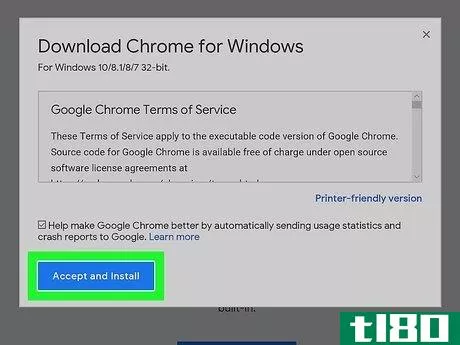
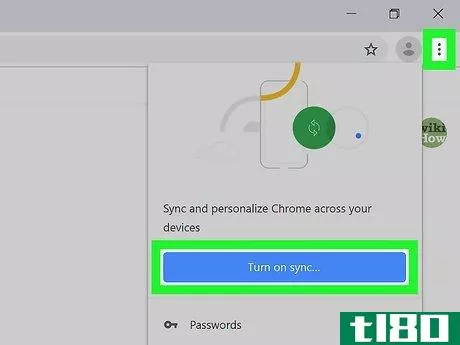
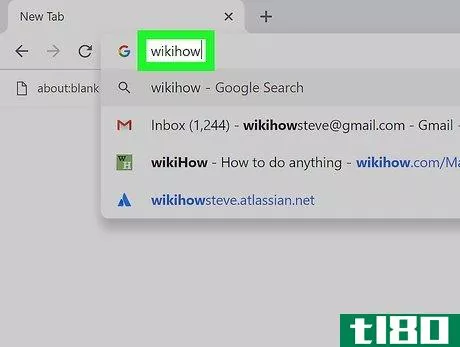
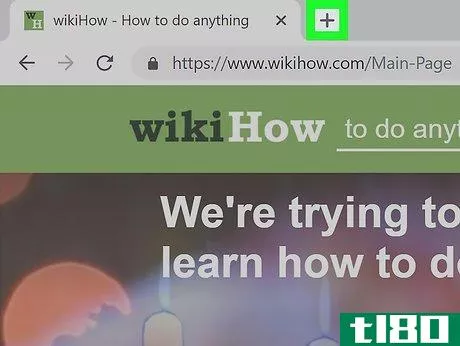
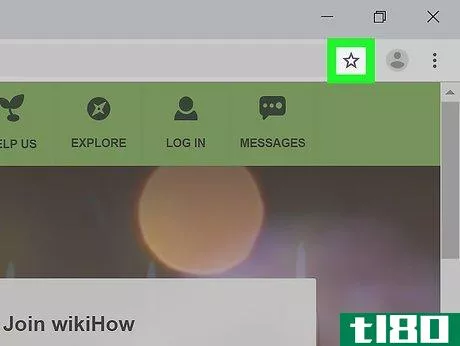
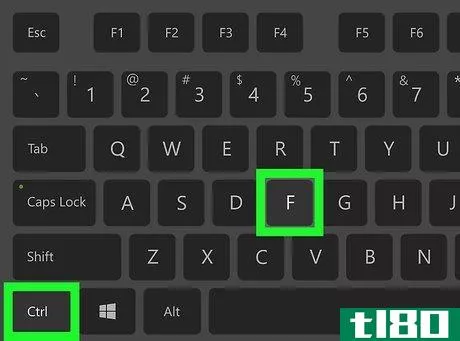
方法2方法2/4:在macos上使用chrome
- 1在Mac电脑上安装Chrome。如果你还没有安装Google Chrome,现在就可以免费安装了。以下是获取方法:进入Chrome下载页面,点击下载Chrome。单击“接受并安装”。打开“googlechrome.dmg”(你刚刚下载的文件)。将Chrome图标拖到Applications文件夹中。如果出现提示,请输入管理员密码。点击屏幕顶部的Chrome菜单并选择Finder。单击弹出。现在已经安装了Chrome,你可以通过点击应用文件夹中的Google Chrome来打开它。
- 2使用你的谷歌账户登录。这是可选的,但如果你想让你的书签、密码、历史记录和首选项在你使用Chrome的任何地方都可以使用,这会很有帮助。方法如下:单击浏览器右上角附近的配置文件图标。如果你没有登录,它将是一个灰色的圆圈,里面有一个人的灰色轮廓。单击打开同步。登录你的谷歌账户。出现提示时,单击“打开”。
- 3.搜索网络。您可以使用Chrome顶部的搜索框输入直接URL(例如tl80.cn)或搜索网页。方法如下:点击搜索框。键入搜索词(如果你想访问某个特定网站,请键入URL)。按⏎ 回来
- 4使用标签。Google Chrome允许你在一个窗口中打开多个标签,这使得你可以轻松地同时浏览多个网站。使用以下任一方法打开选项卡:单击浏览器顶部当前打开的选项卡旁边的+键。单击右上角的–,然后选择新建选项卡。按键+⌘ Command+T。要在新选项卡中打开链接,请右键单击该链接,然后选择“在新选项卡中打开链接”。单击屏幕顶部的任何选项卡将其显示出来。向左或向右拖动选项卡以对其重新排序。右键单击选项卡可查看选项,包括重新加载、复制(使用相同网页创建新选项卡)、锁定选项卡(将选项卡保留在其位置)、静音站点(关闭此选项卡的声音)、关闭选项卡、关闭其他选项卡(关闭除此之外的所有选项卡)、重新打开关闭的选项卡(打开最近关闭的选项卡)、为所有选项卡添加书签(将所有选项卡添加到书签列表)。要关闭选项卡,请单击其右侧的X。
- 5预订一个网站。您可以使用书签保存指向希望在将来再次访问的网站的链接。导航到该网站。单击浏览器顶部地址栏最右侧的星号。单击“更多”以查看可存储书签的所有文件夹。要创建新文件夹,请单击“更多”,单击“新建文件夹”,然后为文件夹命名。单击“保存”保存书签。要查看所有书签,请单击–,然后选择书签。单击书签打开网站。
- 6使用“查找”在网站上查找文本字符串。或者,如果你在寻找某个单词,请按以下步骤⌘ 命令+F(Mac)打开查找窗口。右上角将出现一个窗口。键入要查找的文本。按⏎ 回来页面上的所有匹配项都将突出显示。使用“查找”框中的箭头浏览文本的所有实例。
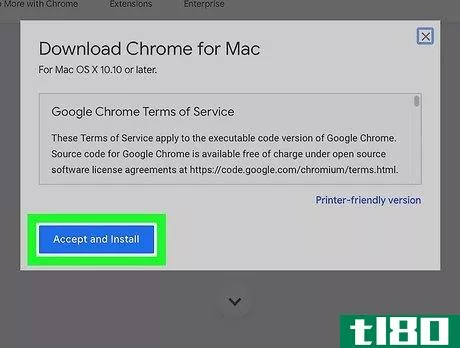
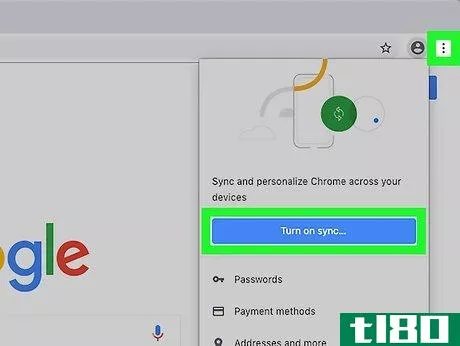
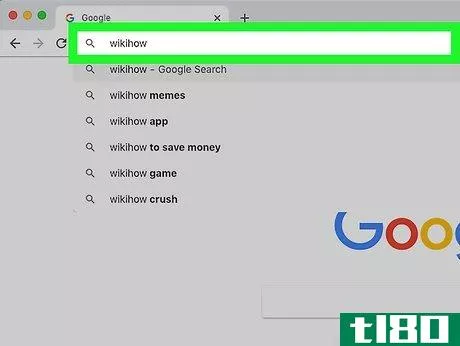
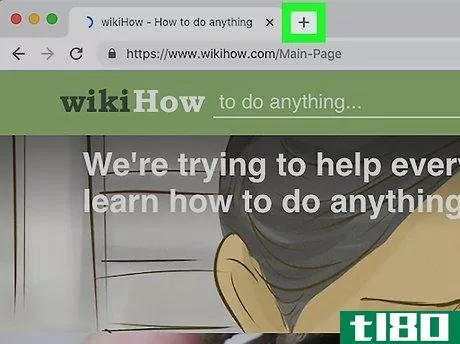
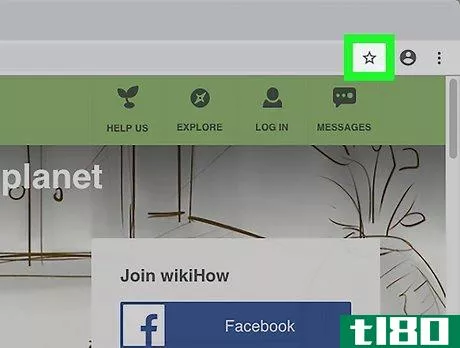
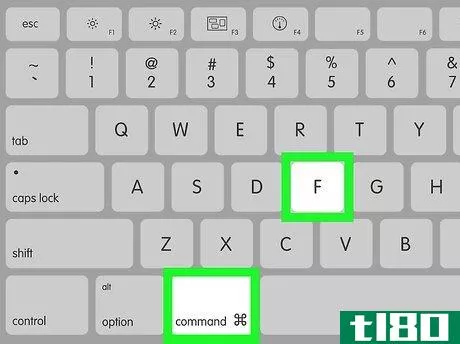
方法3方法3/4:在iphone或ipad上使用chrome
- 1安装铬合金。如果你还没有安装Google Chrome,现在就可以免费安装了。以下是获得它的方法:打开应用商店。点击搜索(放大镜)。在搜索栏中键入chrome,然后按搜索键。点击获取。如果你以前使用过Chrome浏览器,点击按钮,将云彩放在里面。按照屏幕上的说明进行安装。要打开Chrome,点击主屏幕上的圆形红色、蓝色、黄色和绿色图标。
- 2.登录Chrome。这是可选的,但如果你想让你的书签、密码、历史记录和首选项在你使用Chrome的任何地方都可以使用,这会很有帮助。方法如下:点击⋯ 在铬的底部。轻触设置(档位)。点击登录到Chrome。选择一个帐户和/或登录。点击继续。好的,明白了。
- 3.搜索网络。您可以使用Chrome顶部的搜索框输入直接URL(例如tl80.cn)或搜索网页。方法如下:点击搜索框。键入搜索词(如果你想访问某个特定网站,请键入URL)。轻触键盘上的搜索键。
- 4使用标签。选项卡是不同的浏览器窗口,允许您同时打开和访问多个网站。要打开新选项卡,请轻按⋯ 在右下角,然后点击+新建选项卡。要查看打开的选项卡,请点击底部图标行中包含数字的方块。上下滑动查看打开的内容,然后点击选项卡将其显示在视图中。要关闭选项卡,请点击正方形以查看所有选项卡,然后点击选项卡右上角的X。要查看最近关闭的选项卡,请点击屏幕顶部的第三个图标(带有重叠矩形的正方形)。
- 5.添加书签。您可以使用书签保存指向希望在将来再次访问的网站的链接。要为网站添加书签,请打开该网站,轻按⋯ 在右下角,点击星星。要查看书签,请轻按⋯ 然后选择书签。点击书签可导航至该网站。
- 6在网页内搜索。使用“查找”在网站上查找文本字符串。如果您正在页面上查找某个单词或句子,可以使用以下步骤:点击⋯, 向下滚动,点击页面中的“查找…”键入要查找的文本。页面上的所有匹配项都将突出显示。使用屏幕顶部的箭头浏览文本的所有实例。
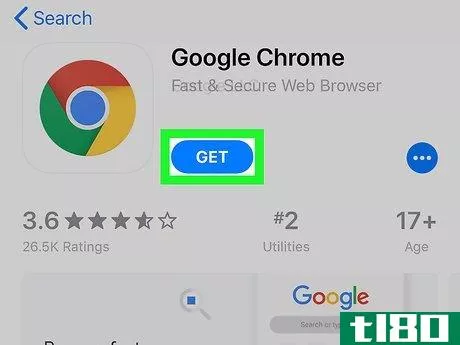
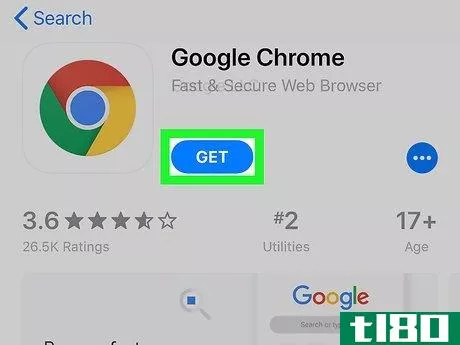
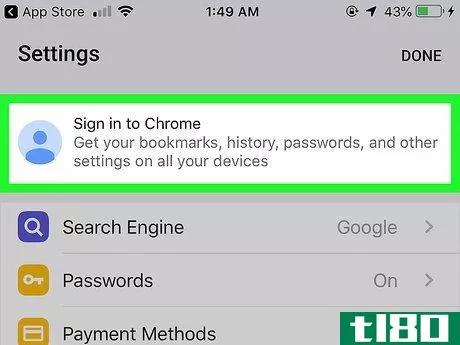
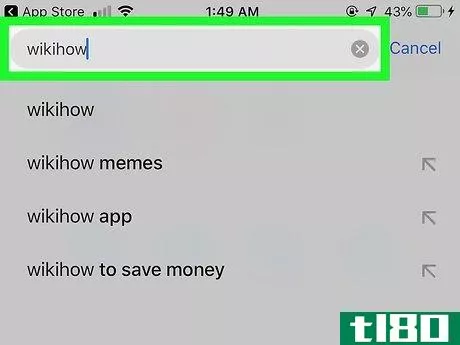
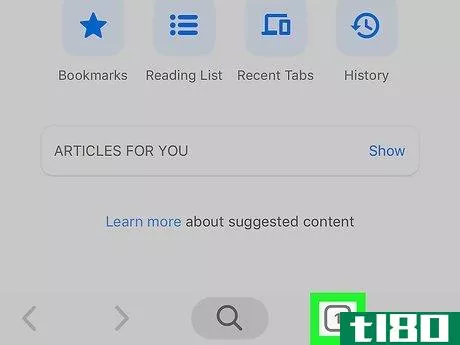
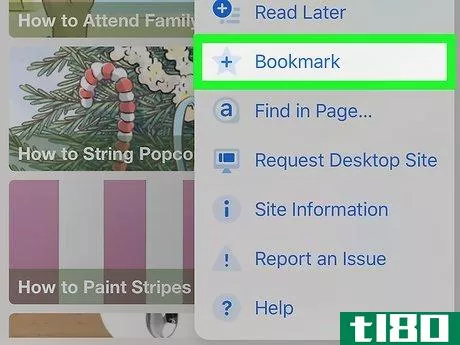
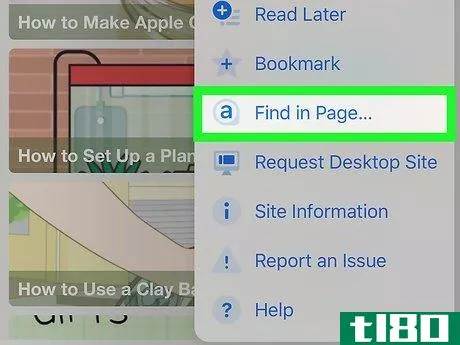
方法4方法4:在android上使用chrome
- 1安装铬合金。大多数机器人都预装了Chrome。你应该在主屏幕或应用程序抽屉中找到红色、蓝色、绿色和黄色的圆形图标。如果你没有Chrome浏览器,以下是获得它的方法:打开Play商店。在搜索栏中键入chrome,然后按Enter键。点击“Chrome”旁边的安装按照屏幕上的说明进行安装。要打开Chrome,点击主屏幕或应用程序抽屉中的圆形红色、蓝色、黄色和绿色图标。
- 2.登录Chrome。这是可选的,但如果你想让你的书签、密码、历史记录和首选项在你使用Chrome的任何地方都可以使用,这会很有帮助。方法如下:点击右上角。点击设置。点击登录到Chrome。按照屏幕上的说明登录。
- 3.搜索网络。您可以使用Chrome顶部的搜索框输入直接URL(例如tl80.cn)或搜索网页。方法如下:点击搜索框。键入搜索词(如果你想访问某个特定网站,请键入URL)。轻触键盘上的Enter键。
- 4使用标签。选项卡是不同的浏览器窗口,允许您同时打开和访问多个网站。要打开新选项卡,请点击右上角的–,然后选择“新建选项卡”。点击Chrome右上角附近的正方形,查看所有打开的选项卡。上下滑动以查看打开的内容,然后点击一个以将其显示在视图中。要关闭选项卡,请点击正方形以查看打开的选项卡,然后点击选项卡角落的X。
- 5.添加书签。您可以使用书签保存指向希望在将来再次访问的网站的链接。要为网站添加书签,请打开该网站,点击右上角的⁝,然后点击星号。要查看书签,请点击–,然后选择书签。如果你的地址栏在底部,点击星号打开书签。点击书签可导航至该网站。
- 6在网页内搜索。使用“查找”在网站上查找文本字符串。如果要在页面上查找某个单词或句子,可以使用以下步骤:点击并选择“在页面中查找”。键入要查找的文本。页面上的所有匹配项都将突出显示。使用“查找”框中的箭头浏览文本的所有实例。
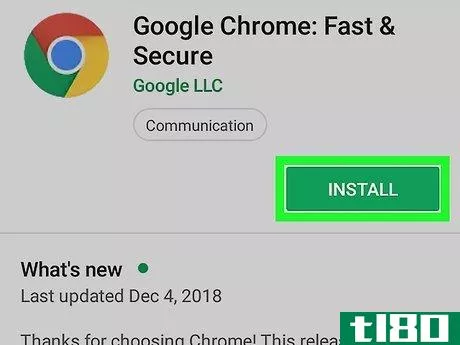
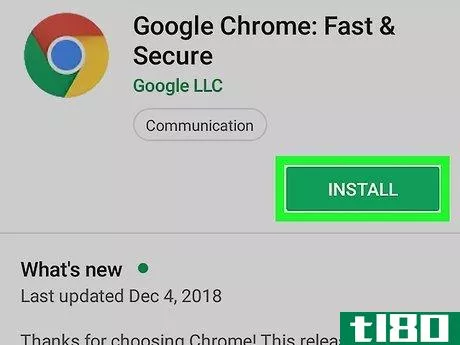
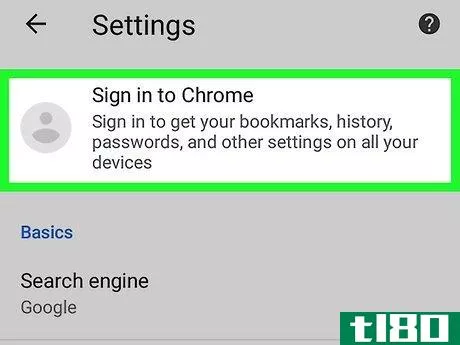
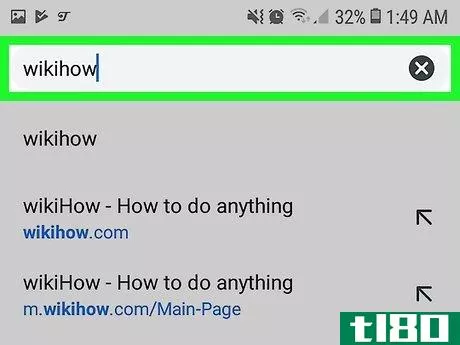
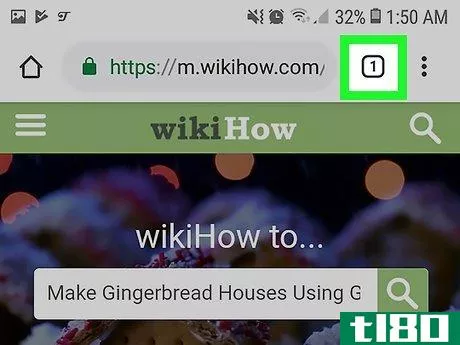
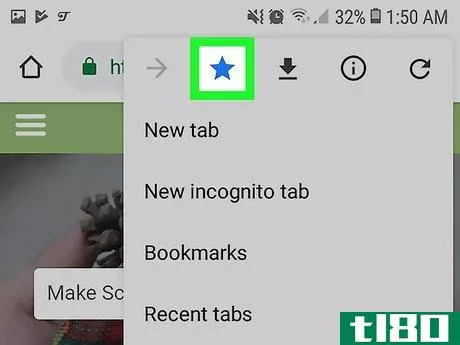
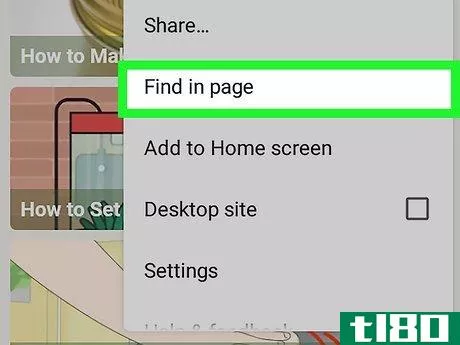
- 发表于 2022-05-07 05:20
- 阅读 ( 32 )
- 分类:IT
你可能感兴趣的文章
谷歌chrome常见问题解答
...oogle Chrome的信息吗?你来对地方了。到目前为止,谷歌的浏览器是世界上最受欢迎的,但这并不意味着它的易用性。 ...
- 发布于 2021-03-12 03:38
- 阅读 ( 296 )
如何使用多个帐户更改默认的google帐户
... 是否希望临时访问默认帐户以外的Google帐户?使用浏览器的“不知名”模式登录。 为了方便切换,当你坐下来工作时,按你喜欢的顺序登录你的谷歌帐户。然后关闭不需要的帐户的选项卡。您可以随时切换...
- 发布于 2021-03-18 10:13
- 阅读 ( 246 )
从谷歌chrome切换到mozilla firefox的7个理由
googlechrome可能仍然占据桌面浏览器市场的绝大部分份额,但这并不意味着它是适合你的浏览器。我曾经相信Chrome是“最好的”,但现在你在其他地方可能会更快乐。 ...
- 发布于 2021-03-22 03:57
- 阅读 ( 233 )
如何使用自定义同步密码短语保护chrome同步
...它并非没有问题。例如,你可能不喜欢谷歌拥有你所有的浏览器数据。谢天谢地,您可以通过添加密码来加密同步数据。 Table of Contents What Is Chrome Sync? Add a Sync Passphrase in Chrome on Windows and Mac Add a Sync Passphrase in Chrome on Android, iP...
- 发布于 2021-03-31 13:28
- 阅读 ( 308 )
如何在googlechrome中修复和使用自定义搜索关键字
...,你可以点击页面底部的“重新启动”按钮重新启动谷歌浏览器。当它重新启动时,您可以再次使用空格键进行自定义搜索。 Note: We tested this with Chrome 88 on February 16, 2020. If the opti*** are no longer present in a future version of Chrome, there m...
- 发布于 2021-03-31 15:24
- 阅读 ( 153 )
如何安装或卸载google chrome浏览器
...源Chrome,是Windows、macOS、Android、iPhone和iPad上最流行的web浏览器之一。在每个操作系统上安装和卸载Chrome只需几个步骤。 如何在windows10上安装googlechrome 打开任何web浏览器,如Microsoft Edge,键入“谷歌网站/chrome,然后按回车键。...
- 发布于 2021-04-02 14:38
- 阅读 ( 234 )
如何使用chrome隐藏的“发送标签到自己”功能
...统、Android,甚至iPhone和iPad上用Google帐户登录的所有Chrome浏览器。选择要向该设备发送Chrome选项卡的设备。 还记得谷歌以前的Chrome到**浏览器扩展吗?它可以让你从电脑上的Chrome浏览器向Android**发送标签?有点像这样,但是你也...
- 发布于 2021-04-03 06:10
- 阅读 ( 218 )
如何优化googlechrome以获得最大的隐私
... 选择chrome同步的数据 默认情况下,Chrome会自动将您的浏览器数据同步到您的Google帐户,前提是您已使用Google帐户登录Chrome。这允许您访问诸如书签之类的信息,并在您拥有的其他设备上打开选项卡。 要查看和更改这些同步选...
- 发布于 2021-04-08 03:04
- 阅读 ( 194 )
如何用密码锁定你的googlechrome个人资料
Chrome使在浏览器中切换配置文件非常容易。如果其他人使用你的电脑,你想阻止他们访问你的Chrome配置文件,其中包含你的书签,历史,甚至可能保存的密码,你可以锁定它与你的谷歌帐户密码。 Update: Google has removed the Supervise...
- 发布于 2021-04-08 15:45
- 阅读 ( 170 )
你如何调整谷歌浏览器的用户界面缩放?
...答有一些有用的解决方案,可以帮助读者解决令人沮丧的浏览器用户界面问题。 今天的问答环节是由SuperUser提供的,SuperUser是Stack Exchange的一个分支,是一个由社区驱动的问答网站分组。 问题 超级用户读者PGmath想知道如何调...
- 发布于 2021-04-08 20:42
- 阅读 ( 149 )